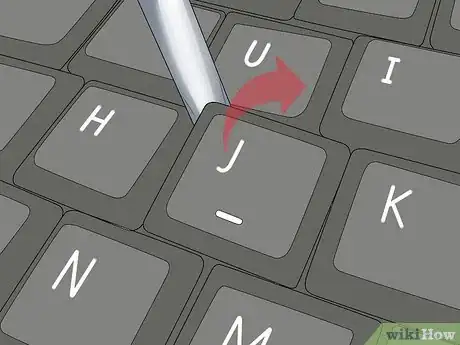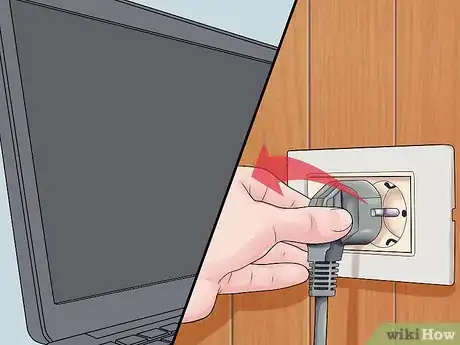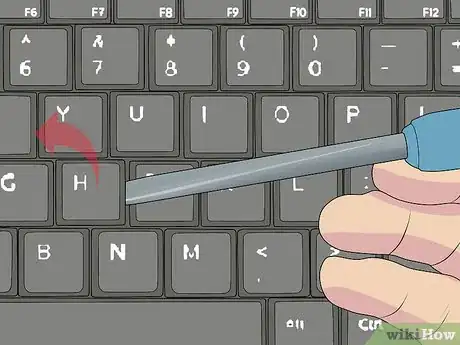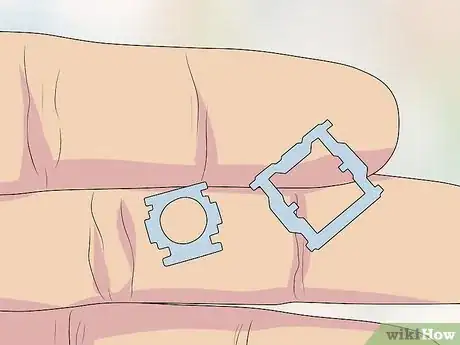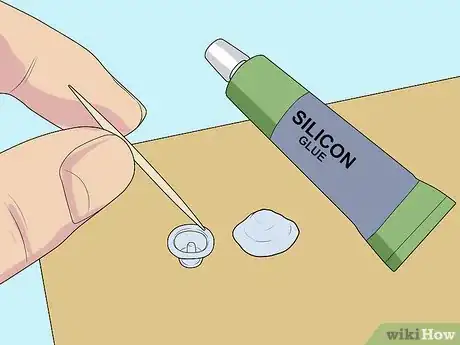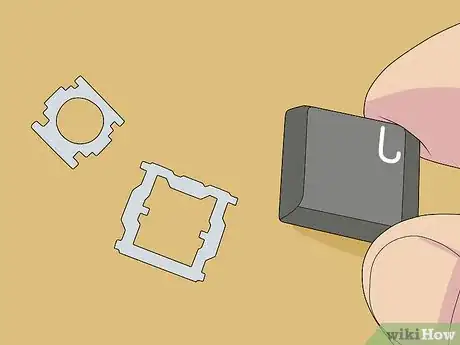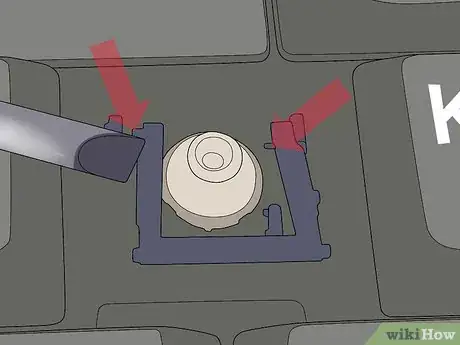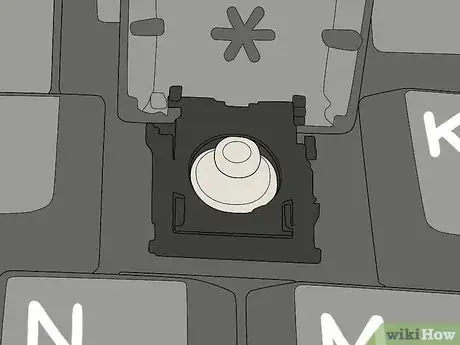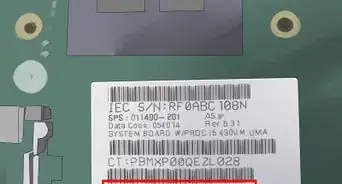Este artículo fue coescrito por Mobile Kangaroo. Joseph Alexander es el presidente ejecutivo de Mobile Kangaroo, un taller de reparación de servicio completo y proveedor de servicios autorizado de Apple con sede en Mountain View, California. Mobile Kangaroo ha reparado dispositivos electrónicos como computadoras, teléfonos y tabletas durante más de 16 años. Es un proveedor de servicios autorizado de Apple con ubicaciones en más de 20 ciudades.
Este artículo ha sido visto 85 165 veces.
Las teclas de las laptop Dell son unas de las más complicadas para trabajar. Sin embargo, muchos de los problemas de estos teclados puedes repararlos desde tu casa. La mayoría de las reparaciones profesionales consisten en reemplazar el teclado completo, así que vale la pena tomarse unos minutos para intentar identificar otras alternativas posibles. Si tu laptop se encuentra en garantía, contáctate con el soporte al cliente de Dell para averiguar si es posible que la reparen gratis o a un precio reducido.
Pasos
Método 1
Método 1 de 3:Reparar una tecla suelta
-
1Apaga tu computadora. Desenchúfala también. No es peligroso reparar una tecla, pero siempre es una idea tomar este tipo de precauciones antes de reparar una computadora.
-
2Quita la tecla. La mayoría de las teclas sueltas suelen salir con facilidad si las mueves de un lado a otro cuidadosamente hasta liberarlas del clip de retención. Si es necesario, haz palanca en las esquinas de la tecla usando un destornillador plano.
-
3Revisa los puntos de sujeción de la tecla. La base de la tecla puede tener hasta cuatro puntos de sujeción que la mantienen unida al teclado. Obsérvala de cerca para revisar si alguno de ellos parece estar roto. Continúa con los pasos que se detallan abajo dependiendo de lo que veas.
- Si no estás seguro, quita una tecla que funcione y que tenga el mismo tamaño haciendo palanca desde una esquina con un destornillador para levantarla. Compara los puntos de sujeción de ambas teclas.
-
4Reemplaza la tecla rota. Si los puntos de sujeción están dañados, vas a necesitar una nueva tecla. Compra una en línea, pero asegúrate de que coincida con el modelo de la laptop y con la ubicación de los puntos de sujeción. Para poner la nueva tecla, engancha un punto de sujeción en el teclado y luego frota la tecla con el dedo hasta que escuches dos chasquidos fuertes, uno en cada extremo de la tecla.
- Como alternativa, puedes quitar una tecla del mismo tamaño que casi nunca uses y colocarla en la ubicación de la tecla anterior.
-
5Repara la barra metálica en las teclas grandes. La barra espaciadora y las teclas Mayús se mantienen aplanadas gracias a una barra metálica. Si esta barra no luce completamente plana, probablemente tendrás que engancharla nuevamente a los pequeños ganchos de plástico del teclado. La barra debe estar ubicada en el extremo inferior de la tecla, con los brazos cortos de la barra montados sobre los lados izquierdo y derecho y sobre los ganchos. Una vez que hayas vuelto a enganchar la barra, presiona la tecla desde arriba y pruébala.
- Una vez que la barra ya se ha salido de su posición original, en ocasiones continúa teniendo problemas menores o tiende a salirse de su lugar reiteradamente. Tal vez sea mejor comprar un teclado nuevo para tu laptop o llevarla a un servicio de reparación de computadoras para que la compongan.
- Si vas reemplazar alguna de estas teclas por otra, ten en cuenta que la nueva tecla vendrá con su propia barra. Quita primero la barra vieja haciendo palanca hacia arriba cuidadosamente usando un destornillador plano.[1]
-
6Comprueba si hay algún otro problema. Las teclas sueltas casi siempre se deben a daños en la misma tecla o en la barra metálica, en el caso de las teclas grandes. Si estás seguro de que la tecla está en buen estado, lee la sección de abajo sobre teclas atascadas. Allí se explica qué hacer en caso de daño por derrames de líquidos, rotura de clips de sujeción o daños en la membrana.
Método 2
Método 2 de 3:Reparar una tecla atascada o que no funciona
-
1Apaga la computadora y desenchúfala. De esta forma reducirás la probabilidad de dañarte a ti mismo o a la computadora.
-
2Haz palanca en la tecla con un destornillador para quitarla. Quita la tecla atascada con un destornillador plano pequeño. Comienza levantando cada esquina de la tecla, hasta que escuches y sientas un chasquido al desengancharla. Repite esto con cada esquina hasta haber quitado la tecla, después de dos o cuatro chasquidos.[2]
- No hagas demasiada presión. Si la tecla no sale, prueba con otra esquina.
- Para quitar una de las teclas grandes, como por ejemplo Mayús o la barra espaciadora, haz palanca desde la parte superior de la tecla (el lado más cercano a la pantalla de la laptop).
-
3Revisa si hay mugre o algún objeto pequeño. Eso es lo que generalmente hace que las teclas se atasquen. Quita los objetos pequeños con unas pinzas. Puedes eliminar el polvo o pelo de animales usando aire comprimido o el accesorio de la manguera de la aspiradora (con mucho cuidado).
-
4Limpia los restos de líquido derramado. Si derramaste algún líquido sobre el teclado, elimina los residuos con un paño que no deje pelusa. Humedece el paño con una pequeña cantidad de alcohol y limpia el área pegajosa con cuidado. No vuelvas a poner la tecla hasta que el alcohol se haya evaporado por completo y esa área esté seca.
-
5Examina el clip de retención. El clip de retención, que a menudo es de plástico blanco, consiste en dos objetos delgados y cuadrados, que se encuentran enganchados entre sí. Deben estar firmemente enganchados tanto al teclado como entre ellos. Si no lo están, quita el clip girando cuidadosamente las esquinas con un destornillador hasta liberarlas. Lee más abajo si quieres ver instrucciones detalladas de cómo reemplazar estas piezas.
-
6Revisa la membrana de goma de silicona. Esta membrana en forma de pezón se asienta debajo de la parte central de la tecla. Asegúrate de que se mantenga apuntando hacia arriba e intenta presionarla tocándola con mucho cuidado con un objeto limpio y suave. Si se queda hundida hacia abajo en vez de volver sola hacia su posición inicial, debes limpiarla o reemplazarla.
- No toques la membrana con un objeto sucio o afilado. Esta parte del teclado se daña con mucha facilidad.
- Límpiala con un paño que no deje pelusa humedecido con un poco de alcohol. Deber ser extremadamente cuidadoso al tocarla. Espera que se seque.
-
7Pega una nueva membrana. Antes de comenzar, debes tener en cuenta que hacer esta reparación tiene ciertos riesgos y si usas demasiado pegamento podrías arruinar la tecla. Si quieres una reparación más confiable, es mejor llevar el teclado a un servicio de reparación profesional para que reemplacen el teclado completo. Si decides intentar hacerlo tú mismo, hazlo de la siguiente manera:
- Con mucho cuidado, quita la membrana de una tecla que no uses haciendo palanca con un cuchillo afilado.[3] La membrana puede dañarse muy fácilmente de este modo, pero por lo general no hay otra forma de reemplazar membranas.
- Utiliza un palillo para colocar una pizca de pegamento fuerte, como por ejemplo, adhesivo de silicona, sobre una hoja de papel.
- Toma la membrana con unas pinzas pequeñas y bájala sobre la hoja de papel. Luego transfiérela al teclado.
- Déjala asentar durante al menos 30 minutos o según las instrucciones de la etiqueta del adhesivo.
- Coloca nuevamente la sujeción y la tecla sobre la membrana. Espera otros 20 minutos a que termine de asentarse antes de volver a usarla.
Método 3
Método 3 de 3:Reinstalar el clip de retención
-
1Examina las piezas para ver si están dañadas. El clip de retención está formado por dos piezas. El cuadrado más grande en forma de U encaja en la base del teclado y en la tecla. La pieza más pequeña, con un agujero circular en el centro, encaja en una pequeña lengüeta de la base del teclado. Las dos piezas se unen entre sí a través de dos pequeñas lengüetas, ubicadas en ambos lados de la pieza más pequeña. Si alguna de estas piezas falta o está rota, compra una tecla de reemplazo o un clip de retención para tu modelo exacto de teclado. Si las dos piezas se ven en buen estado, continúa con el próximo paso.
- Antes de comprar una nueva tecla, asegúrate de que incluya el clip de retención. También se conocen como "bisagras".
- Como alternativa, puedes quitarle el clip a una tecla que no uses muy a menudo y colocarlo en la tecla rota.
- En algunos modelos, las lengüetas son piezas separadas. Si se salen, puedes volverlas a su lugar con unas pinzas pequeñas.
-
2Examina una tecla cercana. Incluso en un mismo teclado, los clips de sujeción pueden estar en una posición distinta. Levanta una tecla adyacente, que tenga el mismo tamaño que la tecla que vas a reemplazar, haciendo palanca sobre las esquinas. Examina el clip de retención expuesto mientras reparas la tecla. De esta forma será mucho más fácil descubrir cómo encajan las piezas.
-
3Coloca la pieza más grande en el teclado. En algunos modelos es necesario presionar los lados de la pieza más grande para que encaje en las ranuras de la base del teclado.[4] Hazlo antes de volver a unir las dos piezas. Una vez que esté unida a la base del teclado, podrás levantarla un poco.
- Solo uno de los lados de esta pieza se puede unir al teclado.
-
4Introduce la pieza más pequeña en el teclado. Sostén la pieza más pequeña con el lado cóncavo apuntando hacia abajo (o toca la pieza hasta sentir una ranura y mantén ese lado hacia abajo).[5] Baja la pieza sobre las lengüetas de la base del teclado hasta engancharla sobre la ranura del clip de retención.
-
5Haz que las dos piezas encajen. Busca los dos pines a los costados del clip más pequeño. Presiónalos cuidadosamente introduciéndolos en los costados del clip más grande hasta que las dos piezas encajen.
- Si usas demasiada fuerza romperás el clip de retención.
-
6Coloca la tecla de nuevo en su lugar. Engancha la tecla sobre el clip de retención. Presiona hacia abajo hasta escuchar dos chasquidos y que la tecla permanezca firmemente en su lugar.
Consejos
- Utiliza una pluma de pintura extra fina o un pincel para volver a pintar las teclas desgastadas.
- Si la laptop todavía se encuentra en garantía y esta cubre daños en el teclado, llévala al vendedor o al fabricante para que la reparen.
- En algunas guías de reparación, los clips de sujeción se mencionan con el nombre "barra de soporte".
- Si faltan muchas teclas, considera la posibilidad de comprar e instalar un nuevo teclado Dell completo. Asegúrate de comprar un teclado que sirva específicamente para la marca y el modelo de tu laptop.
Advertencias
- Ten mucho cuidado cuando vayas a quitar la membrana que va debajo de la tecla. Es mucho más difícil reparar una membrana dañada que una tecla dañada.
- Si intentas reparar la laptop tú mismo podrías perder la garantía. Si no estás seguro de que vas a poder repararla tú solo, o sientes que el riesgo es demasiado alto, tal vez sea mejor llamar a un profesional en reparación de laptops. Si tu laptop todavía tiene garantía, ponte en contacto con el servicio al cliente de Dell.
Cosas que necesitarás
- laptop
- destornillador plano pequeño
- pinzas
- cuchillo afilado
- tecla, clip de retención o membrana de reemplazo (si la original se perdió o está rota)
- pegamento fuerte